Lisa üksuse märkeruutude kontekstimenüü Windows 10-s
Saate lisada Üksuse märkeruudud käsk File Exploreri kontekstimenüüsse, et lubada või keelata failid File Exploreris failide valimiseks. Käsk on saadaval kausta kontekstimenüüs ja kausta tausta kontekstimenüüs (valge ala). Siin on, kuidas seda teha.
Reklaam
Kui märkeruudud on lubatud, saate File Exploreris valida mitu üksust, hõljutades kursorit faili või kausta kohal, nii et märkeruut muutub selle valimiseks või valiku tühistamiseks nähtavaks.
Lihtsa registri näpunäidetega saab File Exploreri kontekstimenüüsse lisada käsu Üksuse märkeruudud. See on nähtav kaustade ja kaustade taustade kontekstimenüüs. Pärast näpunäidete rakendamist ei pea te märkeruutude lubamiseks või keelamiseks kasutama lindi ega kaustasuvandite dialoogi. Selle asemel saate märkeruutude nähtavust otse kontekstimenüüst sisse lülitada.
Üksuse märkeruutude kontekstimenüü lisamiseks operatsioonisüsteemis Windows 10, tehke järgmist.
Rakendage allpool loetletud registri näpunäidet. Kleepige selle sisu Notepadi ja salvestage *.reg-failina.
Windowsi registriredaktori versioon 5.00 [HKEY_CLASSES_ROOT\Directory\Background\\shell\Windows. Märkeruudud] "CommandStateSync"="" "Description"="@shell32.dll,-37589" "ExplorerCommandHandler"="{56a91da5-5051-49f5-8d23-1f050a63e966}" "MUIVerb"="@shell32.dll,-37588" [HKEY_CLASSES_ROOT\Folder\shell\Windows. Märkeruudud] "CommandStateSync"="" "Description"="@shell32.dll,-37589" "ExplorerCommandHandler"="{56a91da5-5051-49f5-8d23-1f050a63e966}" "MUIVerb"="@shell32.dll,-37588"
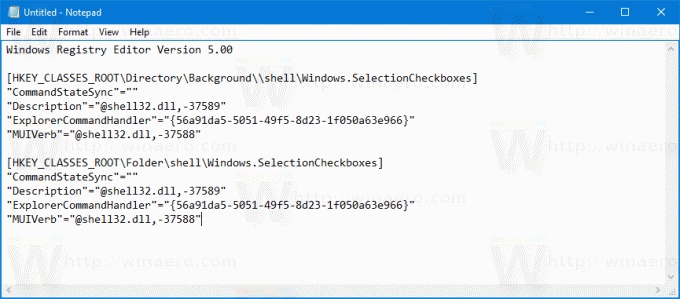 n Märkmikus vajutage klahvikombinatsiooni Ctrl + S või käivitage menüü Fail üksus Fail – Salvesta. See avab dialoogi Salvesta. Tippige või kopeerige ja kleepige sinna nimi "üksuse märkeruudud.reg" koos jutumärkidega. Topeltjutumärgid on olulised tagamaks, et fail saab laiendi "*.reg", mitte *.reg.txt. Saate faili salvestada mis tahes soovitud asukohta, näiteks võite selle panna oma töölaua kausta.
n Märkmikus vajutage klahvikombinatsiooni Ctrl + S või käivitage menüü Fail üksus Fail – Salvesta. See avab dialoogi Salvesta. Tippige või kopeerige ja kleepige sinna nimi "üksuse märkeruudud.reg" koos jutumärkidega. Topeltjutumärgid on olulised tagamaks, et fail saab laiendi "*.reg", mitte *.reg.txt. Saate faili salvestada mis tahes soovitud asukohta, näiteks võite selle panna oma töölaua kausta.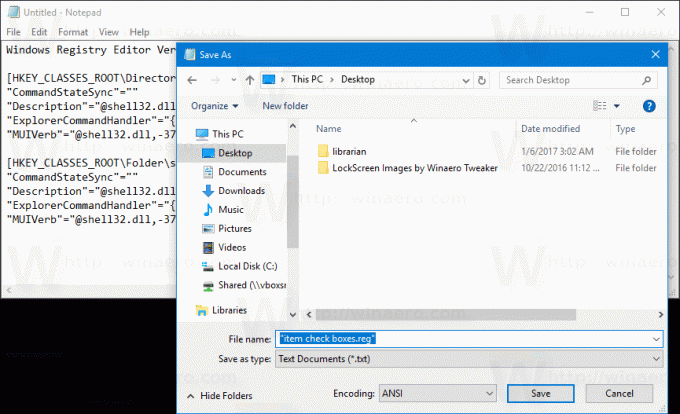 Topeltklõpsake loodud failil, kinnitage importimine ja oletegi valmis!
Topeltklõpsake loodud failil, kinnitage importimine ja oletegi valmis!
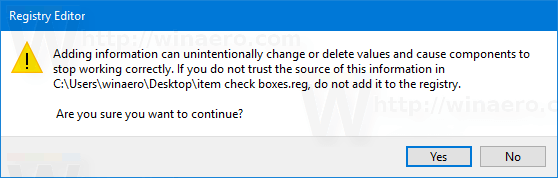
 Nüüd saate paremklõpsata mis tahes kaustas tühjal ruumil ja valida Üksuse märkeruudud et muuta nende nähtavust.
Nüüd saate paremklõpsata mis tahes kaustas tühjal ruumil ja valida Üksuse märkeruudud et muuta nende nähtavust.
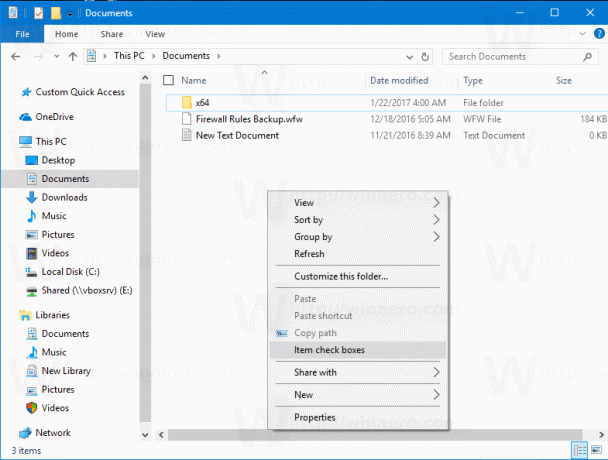

Selle näpunäite toimimise mõistmiseks vaadake minu eelmist artiklit, kus selgitasin, kuidas lisada Windows 10 kontekstimenüüsse mis tahes lindi käsku. Vaata
Kuidas lisada Windows 10 paremklõpsumenüüsse lindi käsku
Lühidalt öeldes on kõik lindi käsud salvestatud selle registrivõtme alla
HKEY_LOCAL_MACHINE\SOFTWARE\Microsoft\Windows\CurrentVersion\Explorer\CommandStore\shell
Saate eksportida soovitud käsu ja muuta eksporditud *.Reg-i, et lisada see failide, kaustade või muude File Exploreris nähtavate objektide kontekstimenüüsse.
Teie aja säästmiseks tegin kasutusvalmis registrifailid. Saate need alla laadida siit:
Laadige alla registrifailid
Teise võimalusena võite kasutada kontekstimenüü tuunerit. See võimaldab teil kontekstimenüüsse lisada mis tahes lindi käsu.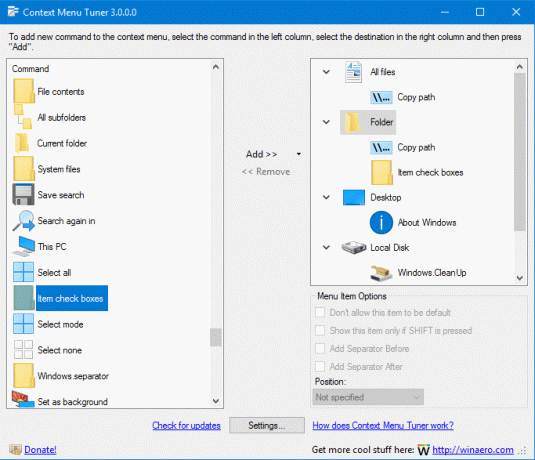
Valige saadaolevate käskude loendist "Üksuse märkeruudud", valige paremal pool "Kaust" ja klõpsake nuppu "Lisa". Vaadake ülaltoodud ekraanipilti. Rakenduse saad siit:
Laadige alla kontekstimenüü tuuner

